همیشه وقتی ویندوز را نصب میکنیم، اولین چیزی که روی دسکتاپ مشاهده میکنیم، آیکون سطل زبالهای است که چیزهایی که پاک کردهایم را در خود نگه میدارد تا اگر اشتباهی مرتکب شدهایم، همچون یک ناجی فایلمان را به ما پس دهد!
اما خیلیها از دیدن این آیکون روی دسکتاپ خود خوشحال نیستند و دوست دارند آن را پنهان کنند. خب روش کار در ویندوزهای مختلف کمی فرق دارد و به همین دلیل ما هر کدام را یک به یک توضیح خواهیم داد.
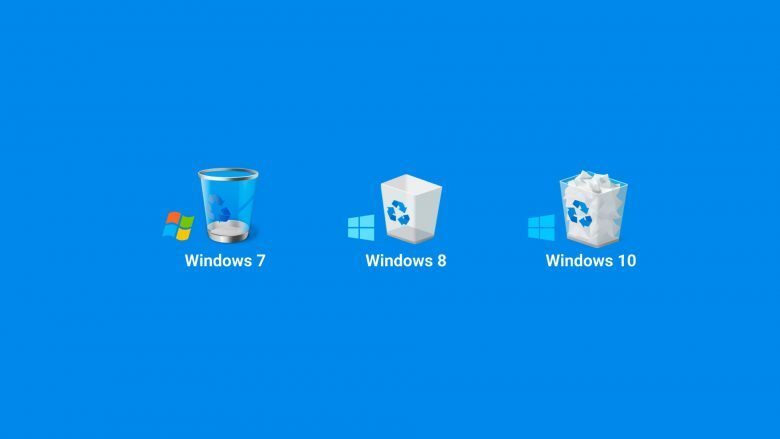
پنهان کردن سطل زباله در ویندوز 11
در نسخه جدید ویندوز پنهان کردن سطل زباله خیلی راحت است و تنها با چند کلیک این کار انجام میشود. ابتدا استارت منو را باز کنید و Settings را باز کنید. میتوانید از کلیدهای میانبر Windows+i نیز برای این کار استفاده کنید. سپس از مسیر Personalization به Themes بروید.
یک راه دیگر برای رسیدن به این بخش، کلیک راست روی دسکتاپ و کلیک بر روی Personalization در منو کلیک راست و سپس رفتن به Themes است.

در این بخش روی Desktop Icon Settings کلیک کنید.
![]()
حالا کافی است که تیک مربوط به Recycle Bin را بردارید و سپس روی OK بزنید.
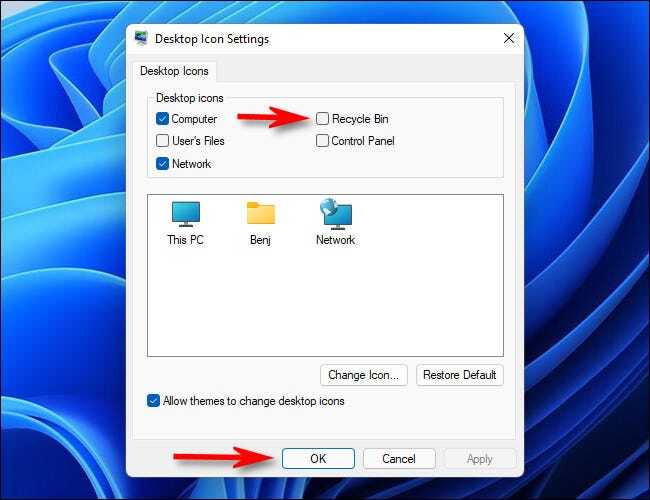
اگر به دسکتاپ برگردید، دیگر آیکون سطل زباله را نمیبینید. از همین مسیر میتوانید دوباره آیکون را فعال نمایید.
پنهان کردن سطل زباله در ویندوز 10
در مقابل ویندوز 7، ویندوز 10 مراحل پیچیدهتری برای این کار دارد. احتمالا به خاطر همین اعتراضهایی که شده بود، دوباره تنظیمات مربوط به آیکونهای دسکتاپ در ویندوز 11 به جای راحتتری منتقل شد.
در ویندوز 10 باید روی دسکتاپ کلیک راست کنید و سپس به Personalize بروید.
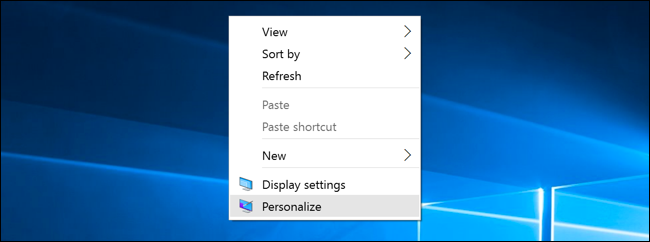
بعد از این که تنظمیات مربوط به Personalize نمایش داده شد، به Themes در نوار سمت چپ پنجره بروید. سپس روی Desktop Icon Settings در زیر بخش Related Settings کلیک نمایید.
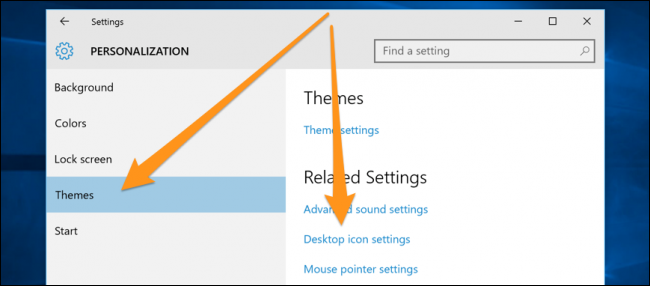
در این جا باید تیک مربوط به Recycle Bin را برداشته و سپس روی Apply در زیر پنجره کلیک کنید.
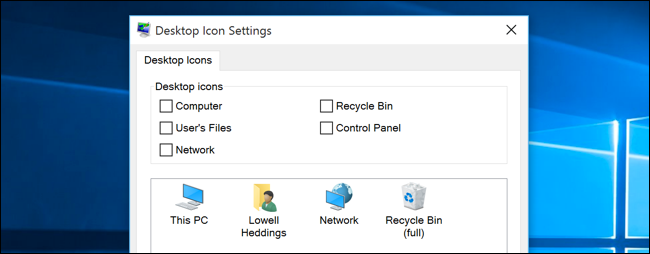
همچنین شما میتوانید در نسخههای به روز ویندوز 10 روی دسکتاپ کلیک راست کنید و از View به Show Desktop Icons بروید.
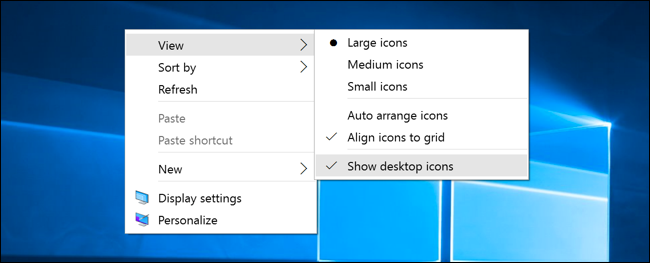
از همین مسیر به جایی که باید تیک مربوط به سطل زباله را بردارید، خواهید رسید.
پنهان کردن سطل زباله در ویندوز 7 و 8
همچون خیلی تنظیمات دیگر، پنهان کردن سطل زباله هم در این دو نسخه از ویندوز به یک شکل انجا میشود. ابتدا باید بر روی دسکتاپ کلیک راست کرده و به Personalize بروید. در آنجا باید از ستون سمت چپ روی لینک Desktop Icon Settings کلیک کنید.
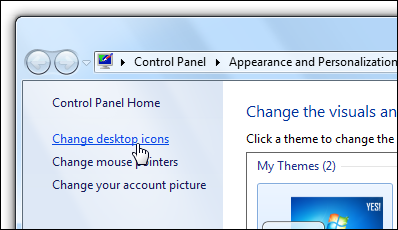
در پنجرهای که برای شما نمایش داده میشود، تیک Recycle Bin را بردارید و روی OK بزنید.
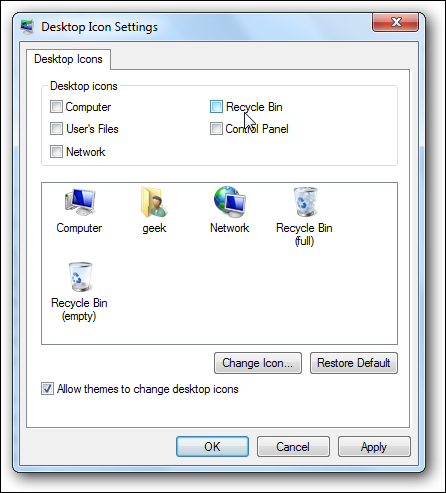
به همین راحتی در این دو نسخه از ویندوز میتوانید، آیکون سطل زباله را پنهان و در مواقع لزوم از همین مسیر دوباره فعال نمایید. در نظر داشته باشید که از مسیر تنظیمات نیز میتوانید به این بخش برسید.
پنهان کردن سطل زباله در ویندوز ویستا
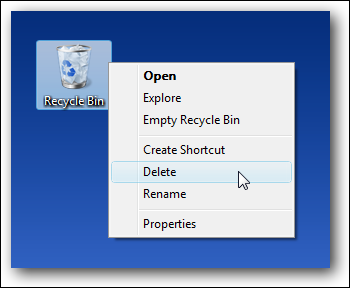
و اما اگر از ویستا استفاده میکنید که در زمان اوج خود هم کمتر کاربری به سراغش میرود، بدانید که در این نسخه برای پنهان کردن سطل زباله راحتترین کار را پیش رو داشتید. کافی است روی آیکون آن در دسکتاپ کلیک راست کنید و سپس روی Delete کلیک کنید. به همین راحتی!
